- 콘솔 명령에 코드를 추가하기 전에 브라우저에 적절한 설정이 적용되었는지 확인하십시오.
- 작동하지 않는 크롬 JavaScript 문제를 해결하는 가장 쉬운 방법은 브라우저 설정에서 JavaScript를 활성화하는 것입니다.
- 대부분의 최신 브라우저에는 JavaScript가 포함되어 있으므로 최신 브라우저로 작업하는 경우 솔루션이 계속 작동할 수 있습니다.
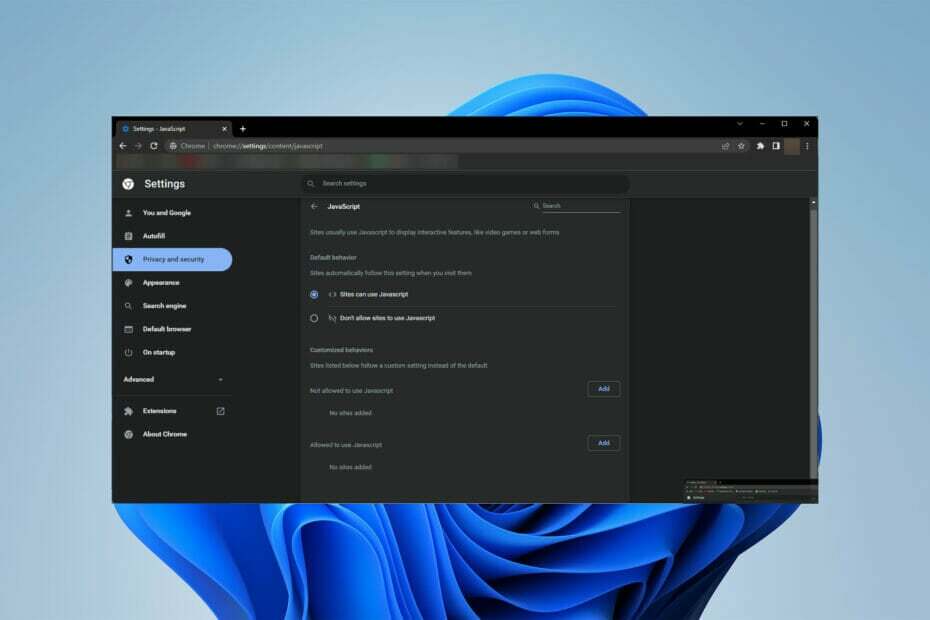
- 손쉬운 마이그레이션: Opera 도우미를 사용하여 북마크, 암호 등과 같은 기존 데이터를 전송합니다.
- 리소스 사용 최적화: RAM 메모리가 Chrome보다 더 효율적으로 사용됩니다.
- 향상된 개인 정보 보호: 무료 및 무제한 VPN 통합
- 광고 없음: 내장형 Ad Blocker는 페이지 로드 속도를 높이고 데이터 마이닝으로부터 보호합니다.
- 오페라 다운로드
Chrome JavaScript가 작동하지 않는 문제가 자주 발생하며 많은 사용자가 적용할 수 있는 쉬운 수정 사항을 모르고 이 문제에 직면했습니다.
JavaScript는 Google Chrome과 같은 웹 사이트에서 동적 상호 작용 및 기능을 생성하는 데 사용하는 프로그래밍 언어입니다.
YouTube에서 액세스할 수 있는 수많은 동적 상호 작용으로 인해 Chrome 브라우저에서 JavaScript 기능을 끄면 웹사이트를 활용하기가 거의 어렵습니다.
이 게시물에 제공된 지침에 따라 브라우저에서 JavaScript를 활성화하려면 Google 크롬 브라우저를 실행하는 PC/노트북만 있으면 됩니다.
JavaScript는 여전히 Chrome에서 작동합니까?
Google 크롬은 자바 기반 웹사이트의 광고 배너와 같은 대화형 구성요소나 특정 기능을 표시하기 위해 실행되는 자바스크립트를 제공합니다.
모든 최신 브라우저에는 JavaScript 지원 기능이 내장되어 있지만 사용자는 Chrome JavaScript가 작동하지 않는 문제가 자주 발생할 수 있습니다.
Chrome에서 JavaScript를 처리할 때 발생할 수 있는 몇 가지 자주 문제가 있지만 관련 프로세스를 실행하려면 브라우저에서 활성화해야 합니다.
- DOM 관련 문제
- 구문 기반 오류
- 정의되지 않은 메서드
Google 크롬에서 JavaScript를 어떻게 활성화합니까?
1. Chrome 설정을 통해
- 컴퓨터에서 Chrome 애플리케이션을 엽니다.
- 클릭 세 점 오른쪽 상단 모서리에 있는 아이콘을 선택한 다음 설정.
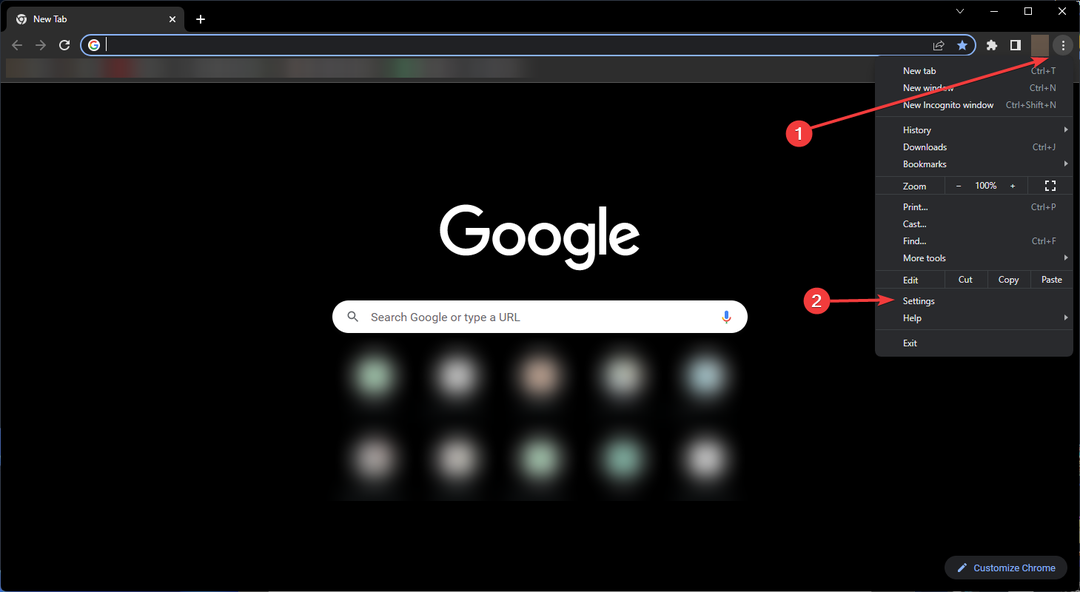
- 고르다 보안 및 개인 정보 보호 그런 다음 선택 사이트 설정.
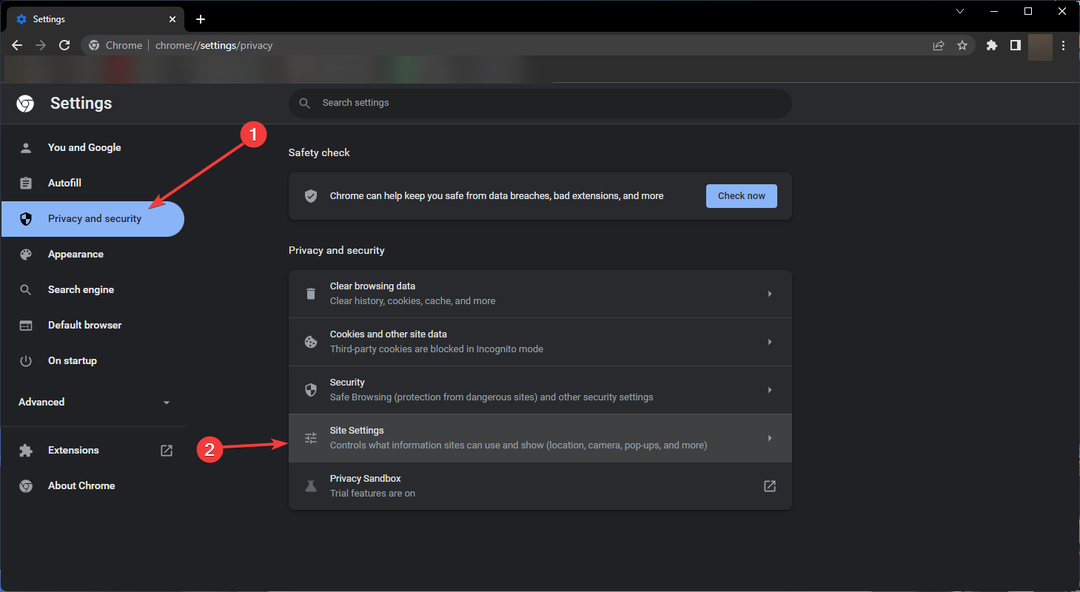
- 딸깍 하는 소리 자바스크립트.
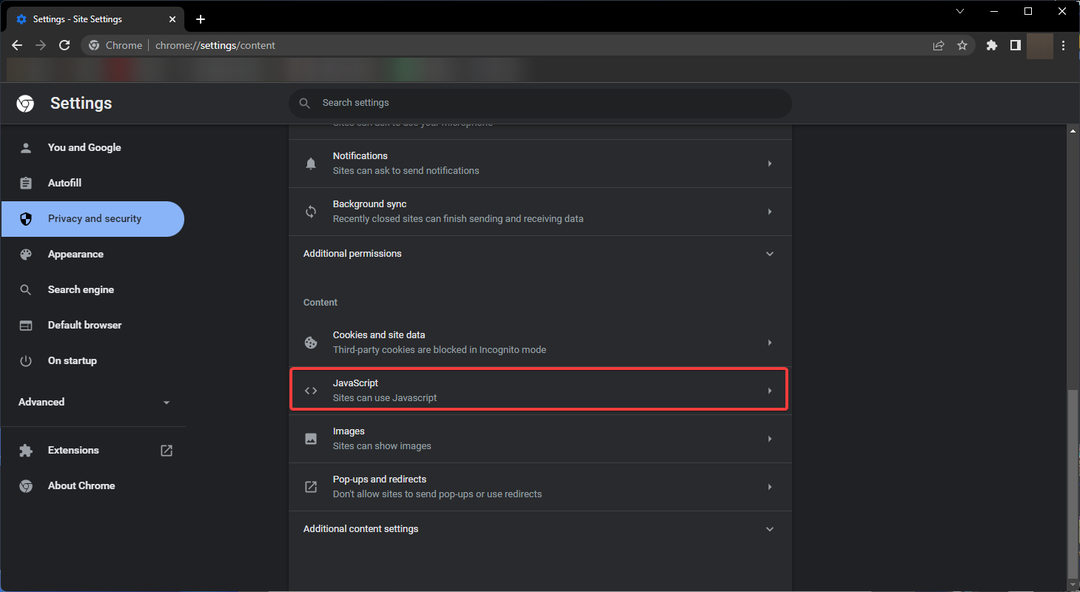
- 고르다 사이트에서 JavaScript를 사용할 수 있습니다..
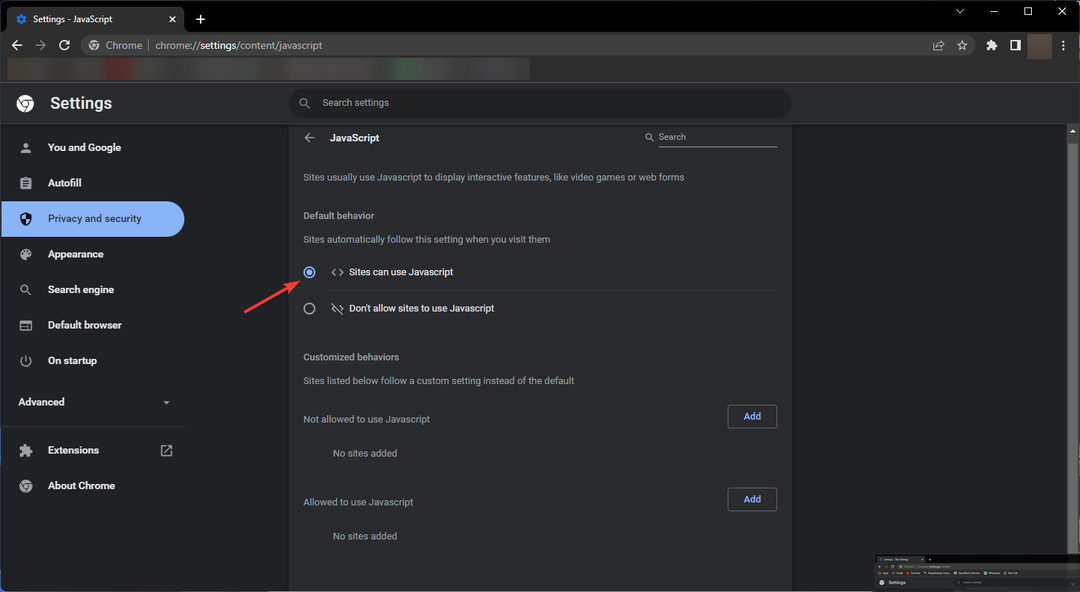
브라우저 업데이트, 보안 소프트웨어 또는 패치는 브라우저의 JavaScript 설정에 영향을 줄 수 있습니다. 따라서 브라우저 업데이트 후에 JavaScript 기능이 여전히 활성화되어 있는지 확인하십시오.
2. Chrome DevTools에서
- 페이지를 마우스 오른쪽 버튼으로 클릭하고 선택 검사.
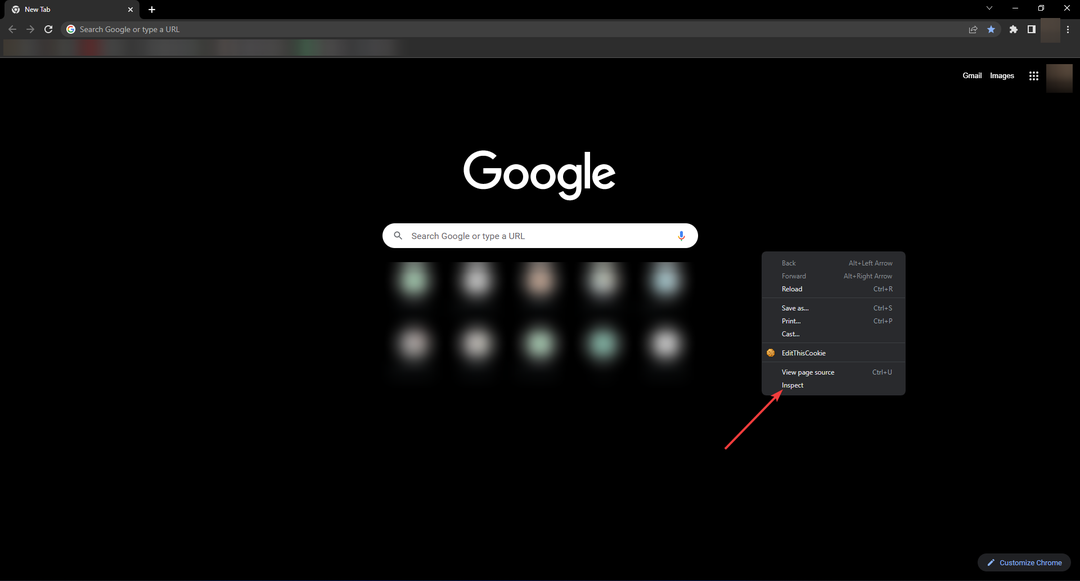
- 누르다 제어+ 옮기다+ 피 열다 명령 메뉴.
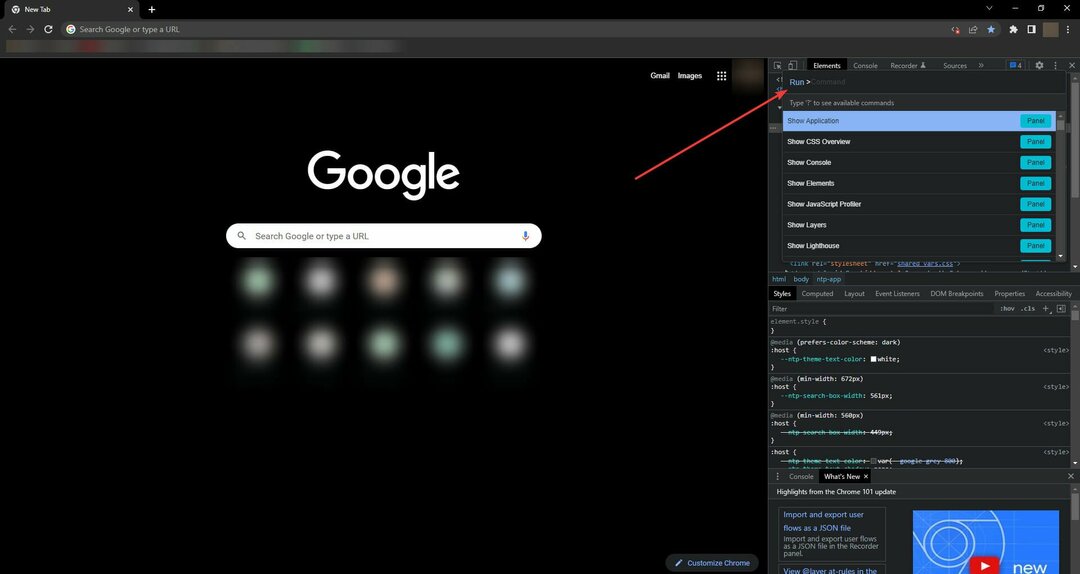
- 유형 자바스크립트, 고르다 자바스크립트 활성화를 누른 다음 입력하다 명령을 실행합니다.
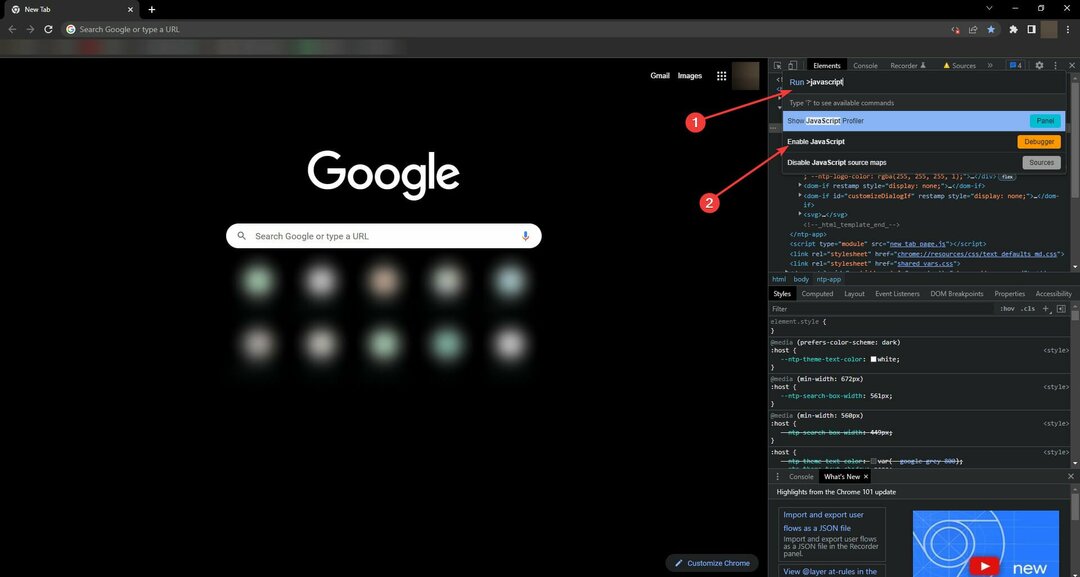
DevTools가 열려 있는 한 JavaScript는 이 탭에서 활성화된 상태로 유지됩니다. 하나의 단일 웹사이트에 대해 이 기능을 활성화하려면 이 기술을 사용할 수 있습니다.
- 적합하지 않을 때 Chrome 테마를 수정하는 3가지 방법
- Chrome에서 인증서가 유효하지 않다고 표시될 때 인증서를 보호하는 3가지 방법
- Chrome에서 SWF 파일을 다시 여는 7가지 방법
- Wundermap이 Chrome에서 작동하지 않는 경우 수정하는 3가지 방법
3. 일부 웹사이트에서 JavaScript 활성화
- 얻을 때까지 첫 번째 지침 단계를 따르십시오. 자바스크립트 설정 열려 있는.
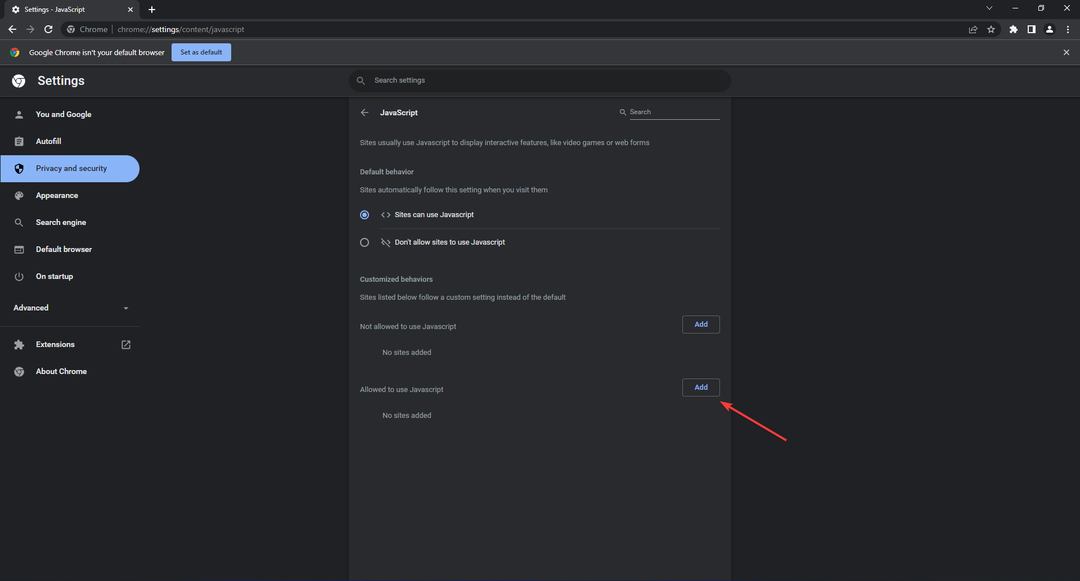
- ~ 안에 JavaScript 사용 허용 섹션을 클릭하십시오 추가하다 버튼을 클릭하여 웹사이트를 추가합니다.
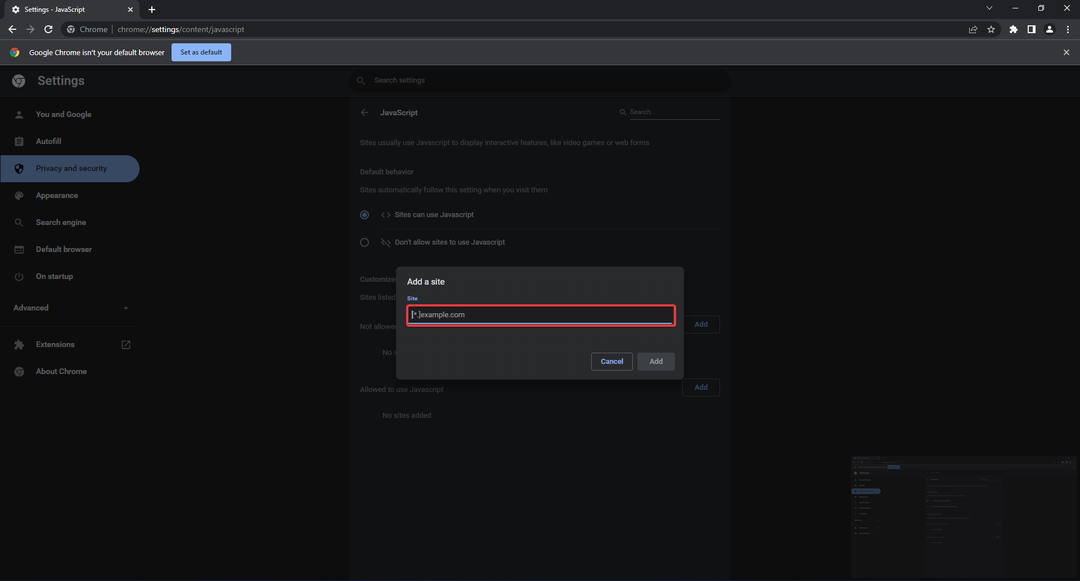
- 팝업 창에서 JavaScript 기능을 사용할 웹 사이트의 주소를 추가할 수 있습니다.
이 영역에서 JavaScript가 작동하지 않기를 원하는 웹사이트를 차단할 수도 있습니다.
특정 사이트를 제한하거나 모든 JavaScript를 차단하는 경우 지정한 특정 웹사이트에 대해 예외를 설정할 수 있습니다.
4. 사용자 정의 JavaScript 실행
- 이것을 방문하십시오 자바스크립트 웹페이지 확장 프로그램을 다운로드합니다.
- 다운로드가 완료되면 Chrome 확장 프로그램 목록에 자동으로 추가됩니다.
- 선택 퍼즐 조각 아이콘 크롬 브라우저를 선택하고 자바스크립트 실행.
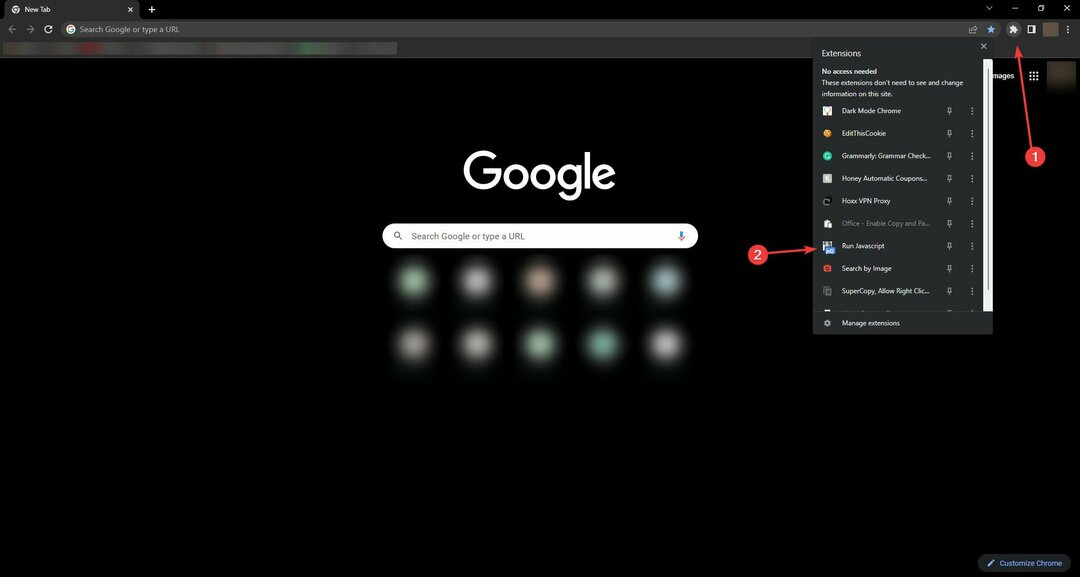
- JavaScript의 사용자 정의 코드를 실행할 수 있는 콘솔 창이 나타납니다.
이 JavaScript Chrome 확장 프로그램은 DOM을 수정하기 위해 추가 JavaScript를 삽입하여 방문하는 웹사이트를 엉망으로 만들고자 하는 웹 개발자 및 기타 사용자에게 특히 유용합니다.
원하는 JavaScript를 입력할 수 있으며 향후 해당 페이지를 방문할 때마다 자동으로 실행됩니다.
JavaScript가 HTML에서 작동하지 않는 이유는 무엇입니까?
먼저 DevTools를 확인하여 문제가 있는지 확인해야 합니다. 문제가 있는 경우 JavaScript 코드가 작동하지 않는 이유를 알 수 있습니다.
다음 주요 문제는 브라우저에서 JavaScript가 비활성화되어 있을 수 있으므로 활성화해 보십시오. 다양한 방법을 사용하여 Windows 10 또는 기타 운영 체제에서 JavaScript를 활성화할 수 있습니다.
로드 문제가 아닌 Chrome JavaScript를 수정하는 가장 좋은 방법은 원하는 방식에 따라 다릅니다. 현재 브라우저 웹사이트에 JavaScript를 적용합니다.
이 옵션은 설정이 모든 웹사이트를 포함하도록 활성화하거나 DevTools에서 작업하려는 특정 웹사이트에 적용하도록 활성화할 수 있습니다.
전반적으로 모든 웹 사이트에 대해 이 기능을 활성화하면 웹 서핑을 하거나 스트리밍 서비스에서 콘텐츠를 시청할 때 더 나은 경험을 얻을 수 있습니다.
 여전히 문제가 있습니까?이 도구로 수정하세요.
여전히 문제가 있습니까?이 도구로 수정하세요.
- 이 PC 수리 도구 다운로드 TrustPilot.com에서 우수 평가 (다운로드는 이 페이지에서 시작됩니다).
- 딸깍 하는 소리 스캔 시작 PC 문제를 일으킬 수 있는 Windows 문제를 찾습니다.
- 딸깍 하는 소리 모두 고쳐주세요 특허 기술 문제를 해결하기 위해 (독자 전용 할인).
Restoro가 다운로드되었습니다. 0 이달의 독자.


![Chrome이 흰색 화면과 함께 실행 됨 [전체 수정]](/f/4af28985aedbbcd8257d66d68c574815.jpg?width=300&height=460)